
Noutbukdan tarqatish uchun eng yaxshi dasturlar: Qanday qilib yuklab olish, o'rnatish?
Ushbu maqolada biz WiFi-ni noutbukdan qanday tarqatish haqida gapirib beramiz.
Navigatsiya
- Kompyuterimda simsiz WiFi adapter mavjudligini qanday aniqlash mumkin?
- Windows 7-da Windows 7-da Windows 7-dagi Windows 7-ni yarating
- Windows 7 uchun Windows 7 uchun Windows 7 uchun dasturiy ta'minot va yo'riqnomasiz yaratish
- Wi-Fi kirish punktlarini Windows 7-dagi buyruq satridan (CMD) yaratish va sozlash
- Video: Noutbuk / kompyuterdan Wi-Fi-ni tarqatish qanchalik osonmi?
Yaqinda simsiz texnologiyalar bizning kundalik hayotimizga tobora hetlanmoqda. Shunday qilib, mavjud Wi-Fi kirish nuqtalarida zarur bo'lgan ehtiyojlar ortib bormoqda. Ammo baribir noutbuk va simsiz USB modemiga ega bo'lsangiz, siz Internet orqali hech kim bilan baham ko'rishingiz mumkin. Ammo savol keyingidir - Buni qanday qilish kerak? Buning uchun qanday usullar mavjud?
64-bit yoki 32 bit Windows 7-da siz uchun eng samarali echim mavjud.
Buningdan oldin, siz kerakli eng muhim narsa bu kompyuteringizni simsiz WiFi Adapter mavjudligi uchun tekshirishdir, bu kirish nuqtasini yaratish uchun majburiy moslama.
Kompyuterimda simsiz WiFi adapter mavjudligini qanday aniqlash mumkin?
Shuni ta'kidlash kerakki, ko'plab noutbuklar va ish stoklari o'rnatilgan simsiz adapter bilan ta'minlangan. Ammo har holda, siz uning kompyuteringizda ekanligini tekshirishingiz mumkin va shuning uchun siz bizning ko'rsatmalarimizga rioya qilishingiz kerak:
- Birinchidan, siz simsiz uskunalarni yoki tarmoq simsiz adapterini topishingiz kerak. Buning uchun siz tugmachani bosishingiz kerak. "Boshlash" va kiriting "Qurilmalar dispetcheri" Uni topish uchun qidirish oynasida) va parametrni joylashtiring "Tarmoq adapterlari"Tarmoq adapteri mavjudligini aniqlash uchun. Bizning holatimizda, simsiz adapterning ismiga ega "Ateros Ar5006EG simsiz tarmoq adapteri".
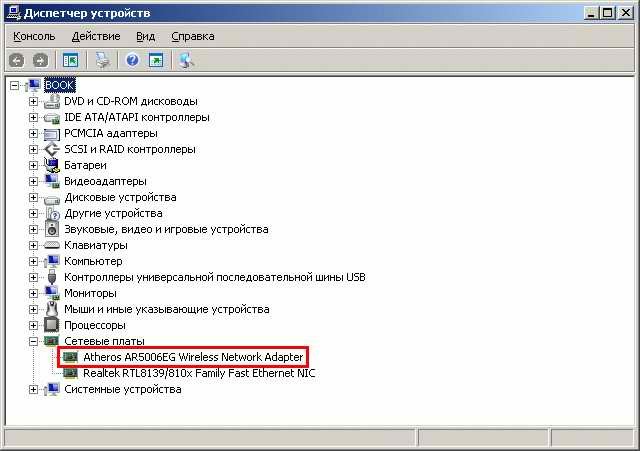
Qurilma simsiz adapter
Agar sizda Windows 7 bilan kompyuteringizda bo'lmasa, uni kompyuteringizga o'rnating. Universal ketma-ket shinasi (USB) juda yaxshi tanlovdir, chunki u kichik, o'rnatish oson va turli xil kompyuterlarga o'tishi mumkin. Simsiz drayver haydovchisi to'g'ri ishlayotganiga ishonch hosil qiling. Tarmoq adapteri yoki kartadagi xatolardan qochish uchun to'g'ri simsiz tarmoq drayverini yuklab olishingiz va o'rnatish mumkin.
Windows 7-da Windows 7-da Windows 7-dagi Windows 7-ni yarating
Hech qanday buyruqlar yo'q, vaqt talab qiladigan qadamlar va simsiz router yo'q - siz Windows 7-dagi Wi-Fi kirish nuqtasini Estoto Hotspot dasturi bilan (ilgari 160Winiy) deb atashingiz mumkin. Bu sizga barqaror, shuningdek Internet ulanishlarini almashish uchun eng kuchli Wi-Fi kirish nuqtasini sozlash imkonini beradi. Siz buni hech qanday noutbuk yoki ish stoli kompyuterlarida, masalan, ASUS, Acer, Dell, Sony, Sameovo, Samsung, Samewun, Microsway, MSI, MSI, MSI, MSI, Microsoft, MSI va boshqalarni sinab ko'rishingiz mumkin.
Agar siz Windows 7-ni kompyuteringizda yuklab olishni va yuklab olmoqchi bo'lsangiz, ulanishingiz kerak bog'lamoq.
Yoqtiruvchi Obnsotni ishga tushiring va u avtomatik ravishda kompyuteringizda Wi-Fi kirish nuqtasini yaratadi. Siz Issiq joy (SSID) va parolni tahrirlashingiz mumkin. Ushbu yordam dasturi parolni himoya qilish uchun standart WPA22. Parolga ega bo'lgan xonangiz, do'stlaringiz, hamkasblaringiz, qo'shnilaringiz yoki boshqa har qanday boshqa bir nechta qo'shnilaringiz sizning tarmog'ingizga osongina qo'shilishingiz mumkin va siz hech kimning qora ro'yxatiga qo'shishingiz mumkin.
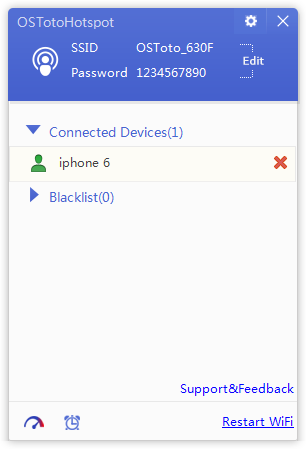
Windows 7 uchun Windows 7 uchun Windows 7 uchun dasturiy ta'minot va yo'riqnomasiz yaratish
Windows 7 PC-ni Wizard-ni almashtirish uchun Wi-Fi kirish nuqtasiga qanday qilib Wi-Fi kirish nuqtasiga aylantirish kerak:
- Avvalo, dastur menyusini chaqirish uchun siz Sichqonchaning chap tugmachasini bosing.
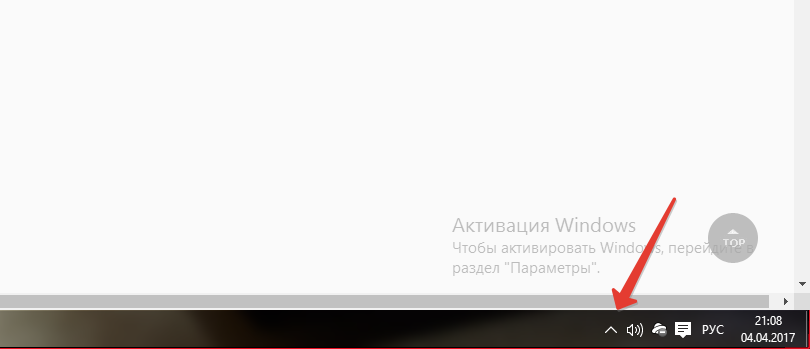
- Endi Pkm tugmachasini bosish kerak "Tarmoq menejmenti markazi va umumiy foydalanish".
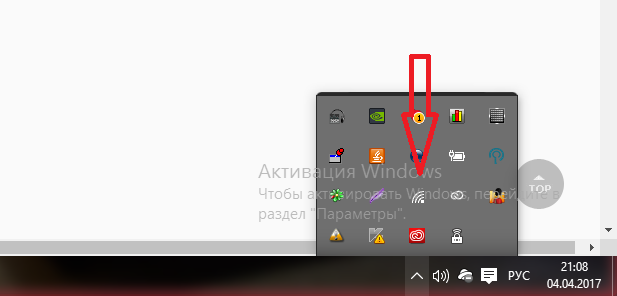
- Keyin siz variantni bosishingiz kerak. "Yangi ulanish yoki tarmoqni yaratish va sozlash".
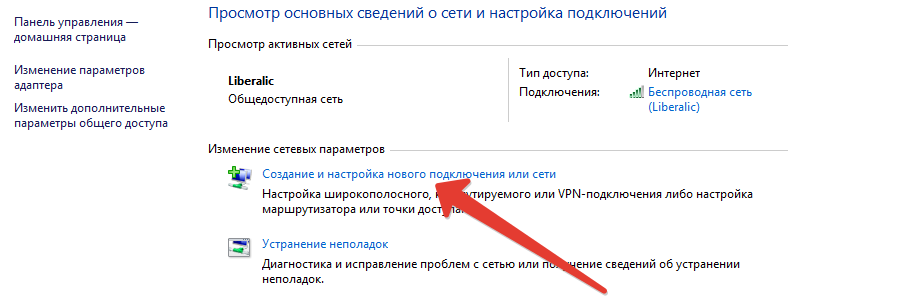
- Endi siz elementni kontekst menyusida chaqirishingiz kerak "Qo'lda simsiz tarmoqqa ulanish".
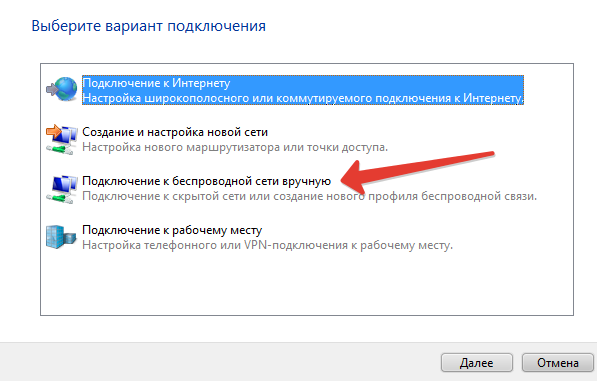
- Shundan so'ng siz kelajakdagi Wi-Fi simsiz ulanish nuqtasiga kirishingiz kerak. Shunday qilib, kirish nuqtasi nomini to'ldirish, xavfsizlik turini tanlang, shuningdek shifrlash turini o'rnating.
- Va, albatta, tarmoqdagi autentifikatsiya qilishning kaliti bo'ladigan parolni kiritishni unutmang.
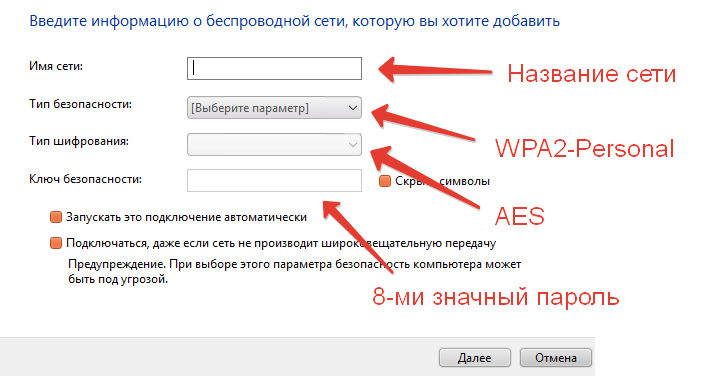
- Barcha maydonlarni to'ldirganda, Shomilni bosishingiz kerak bo'ladi "Belgilarni yashirish",parolni ko'rish va siz uni sodiq holda kiritganingizga ishonch hosil qiling.
- Shundan so'ng siz tugmachani bosishingiz kerak bo'ladi "Keyingi".
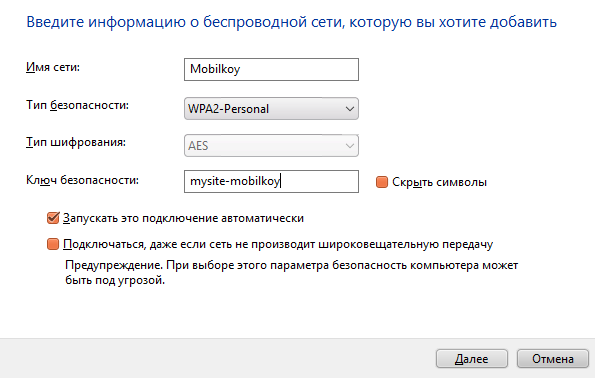
- Bunda simsiz ulanish nuqtasini yaratish va sozlash tugallandi. Shunday qilib, siz, do'stlaringiz va hamkasblaringiz undan o'z maqsadlaringiz uchun foydalanishingiz mumkin.
Muhim! Ba'zi foydalanuvchilar vaziyatga simsiz ulanish nuqtasi ushbu usuldan foydalanib Internet ulanishlariga ega bo'lmagan holatlarga duch kelishdi. Agar simsiz tarmoq adapteri haydovchi ishlamasa yoki kompyuteringizda boshqa mojarolar bo'lsa, sodir bo'lishi mumkin. Windows 7 uchun xavfsiz va barqaror kirish joyini yaratish uchun OSTOTO HOTSPROTni sinab ko'rishingizni maslahat beramiz.
Wi-Fi kirish punktlarini Windows 7-dagi buyruq satridan (CMD) yaratish va sozlash
Ba'zi kompyuterlar va noutbuklarda Wi-Fi kirish nuqtasini yoqishga yordam beradigan Windows 7-dagi grafik ustalar yo'q. Windows 7-ni o'zgartirish uchun siz buyruq berish so'rovidan foydalanishingiz mumkin "Simsiz Wi-Fi kirish nuqtasi".
Ammo siz o'zingizning kirish nuqtangizni muvaffaqiyatli bajarishingiz uchun, siz bizning ko'rsatmalar va qoidalarimizga rioya qilishingiz kerak:
- Avvalo, siz kalit kombinatsiyasini bosishingiz kerak Windows + R.Quyidagi buyruqlarni bajarish uchun oynani ochish.
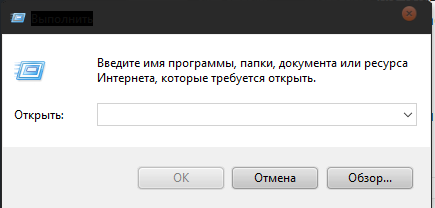
- Shundan so'ng siz buyruqni kiritishingiz kerak "NCPA.CPL" va bosing "Kirish".
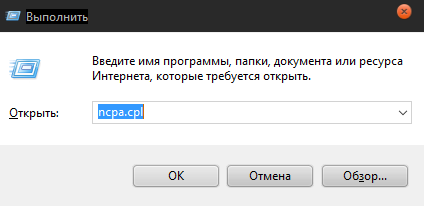
- Keyin siz ulangan nomli ulangan nomga ega bo'lgan ulanishingizni topishingiz kerak. Masalan, "simsiz tarmoq". Tarmoqingizni topganingizdan so'ng, sichqonchaning o'ng tugmachasini bosing, menyuni chaqiring va oxirgi elementni bosing "Xususiyatlar".
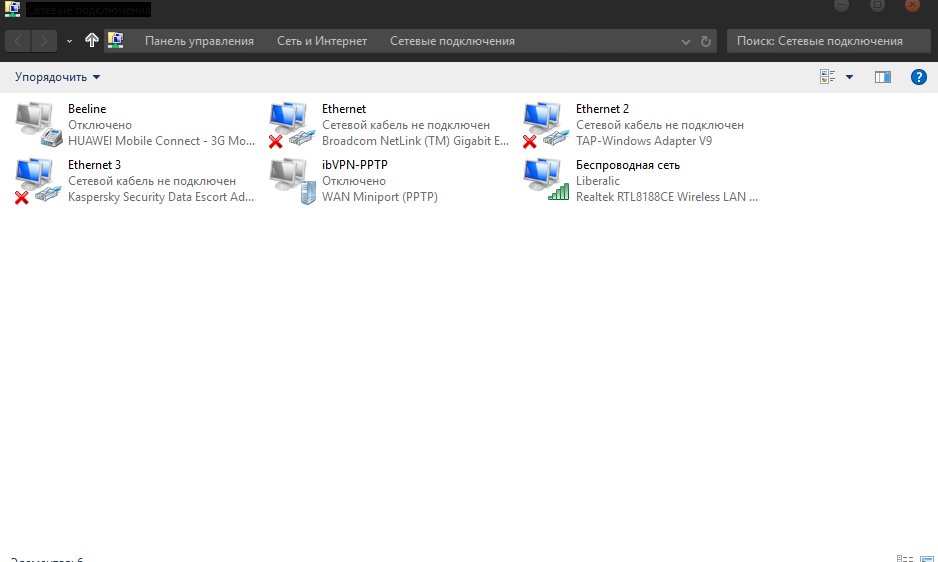
- Endi siz ikkinchi yorliqni bosishingiz kerak bo'ladi "Kirish"Keyingi sozlamalarni davom ettirish.
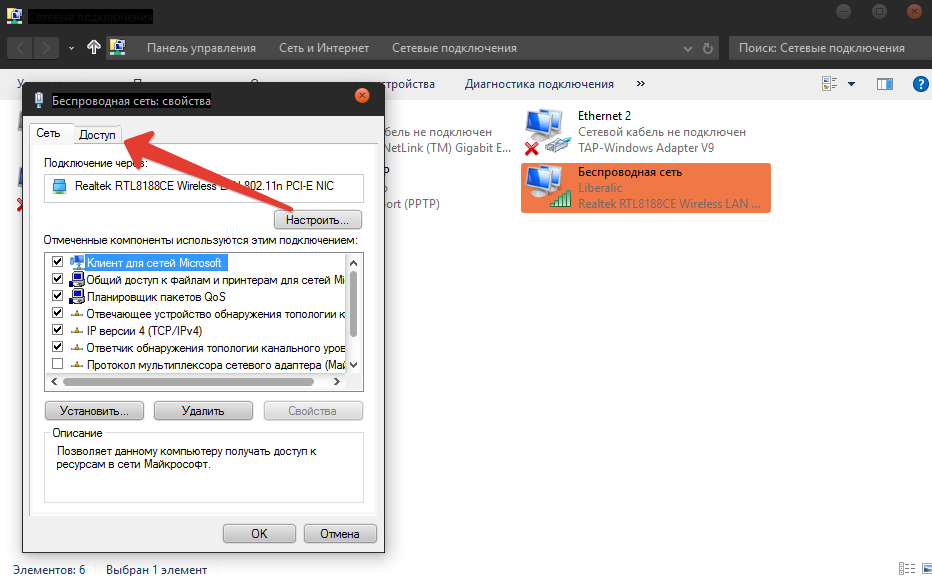
- Ikkinchi yorliqqa o'tgandan so'ng, siz buyumning qarama-qarshi qismini o'rnatishingiz kerak bo'ladi.
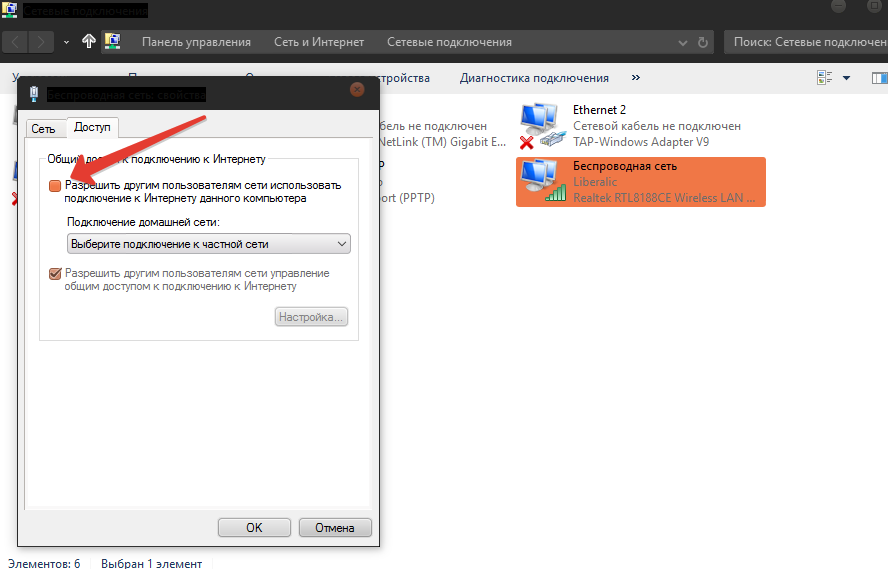
- Shomilni bosgandan so'ng, siz OK tugmasini bosib barcha parametrlar va sozlamalarni saqlashingiz kerak bo'ladi.
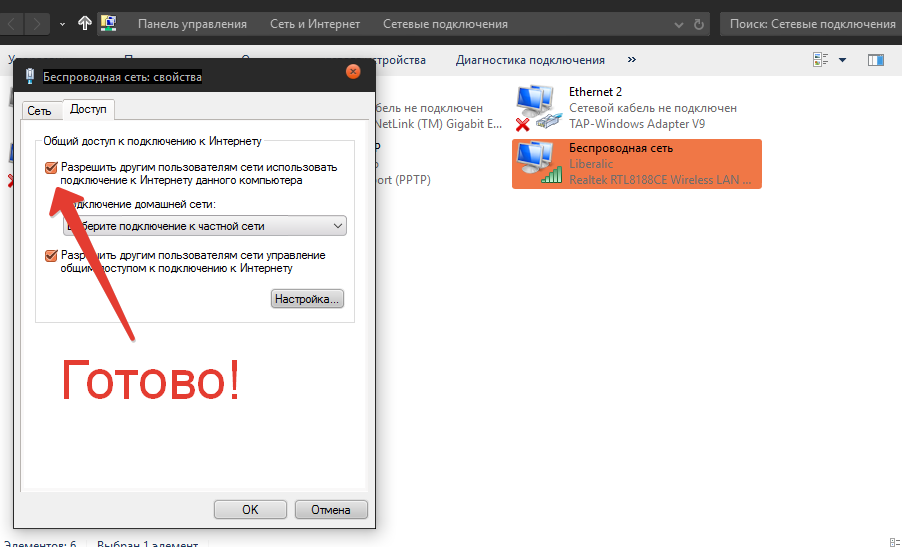
- Keyin yana siz kalit kombinatsiyasini bosishingiz kerak Windows + R,va boshlang'ich oynasini ochgandan so'ng siz buyruqni kiritishingiz kerak "CMD".
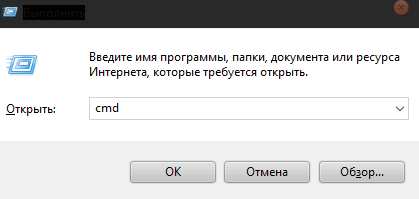
- Keyin siz buyruqni tahrirlash oynasini ko'rsatasiz. Quyidagi buyruqni kiriting: Netsh WLAN HostednetNetWork Mode \u003d "Mobilkoy" tugmachasi \u003d "12345678" tugmachasini o'rnatingva keyin cherting Kirmoq.
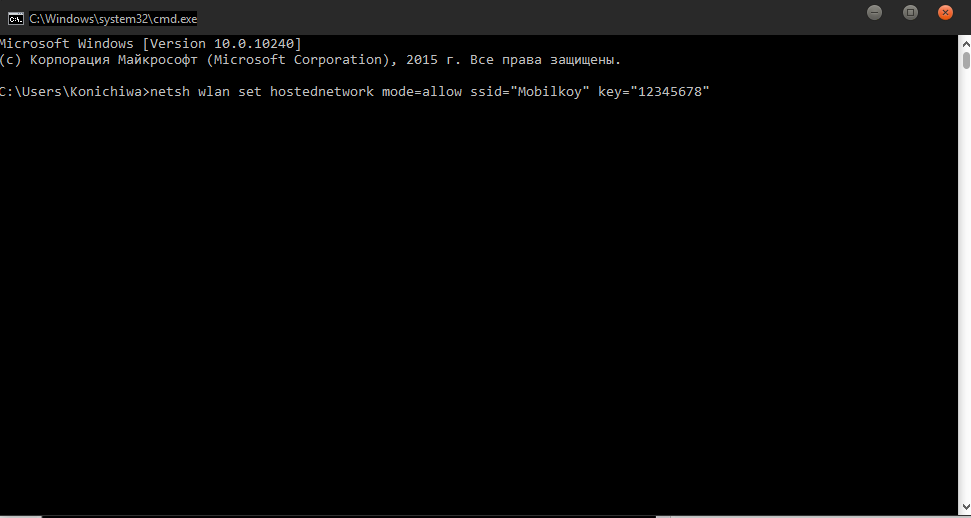
- Yuqoridagi qadamlar tugaganda, Windows 7 tizimingiz Wi-Fi kirish nuqtasini yaratadi.
Microsoft Windows 8-dagi kirish punktlarini sozlash uchun grafik ustaning o'chirilganligi sababli, siz yuqorida tavsiflangan CMD-ni sozlashingiz mumkin, Windows 8, Windows 8 yoki Windows-ni kompyuteringizda simsiz ulanish nuqtasini yaratish nuqtasini yaratish va bir martalik echim, urinib ko'ring Ostoto hotspot.
